Az Animation templates kezelése az Adobe Premiere Pro CC 2018-ban számos új lehetőséget kínál a videóprodukciód optimalizálására. Áprilisi frissítéssel bevezetésre került az Essential Graphics-panel, amely lehetővé teszi a sablonok szervezett és hatékony kezelését. Ebben az útmutatóban megmutatom, hogyan használhatod ezt az eszközt hatékonyan a munkafolyamataid javítására.
A legfontosabb megállapítások
- Az új Essential Graphics-panel egyszerűsített kezelést tesz lehetővé az animációs sablonok számára.
- Használhatsz helyi sablonokat, valamint hozzáférhetsz felhőkönyvtárakhoz és az Adobe Stockhoz.
- A fejlettebb keresési funkció segít gyorsan megtalálni a kedvenceidet.
Lépésről-lépésre útmutató
Az Essential Graphics-panel megnyitása
A új funkciók használatához először is meg kell nyitnod az Essential Graphics-panelt. Kattints a menüsorban a „Window” (Ablak) lehetőségre, majd válaszd az „Essential Graphics” lehetőséget. Ezzel a funkcióval hozzáférést kapsz az összes előtelepített sablonhoz, amelyet közvetlenül használhatsz.
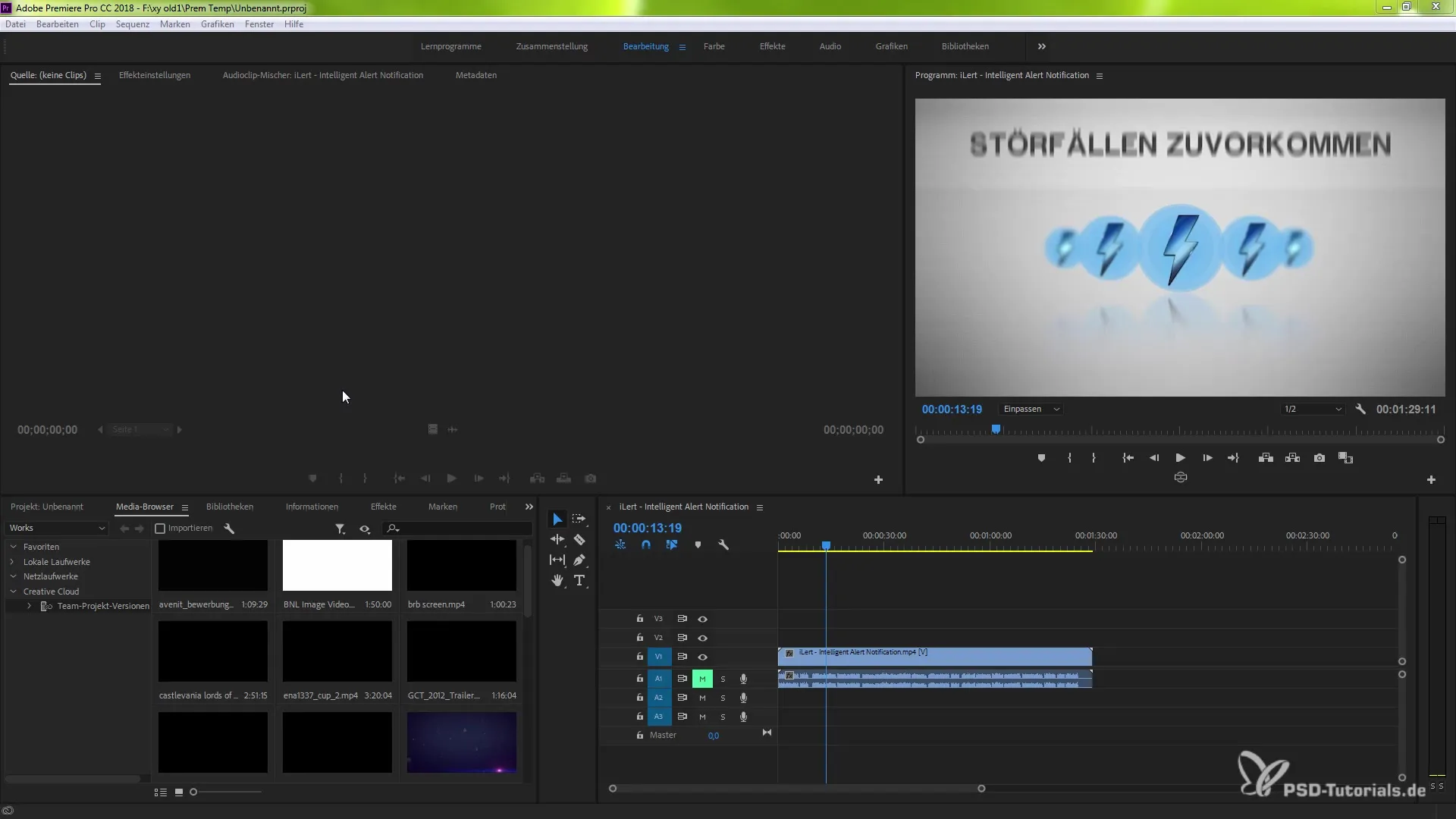
Sablonok keresése és használata
Az Essential Graphics-panelben különböző, kategóriákra bontott sablonokat láthatsz. Kattintással előnézetet kérhetsz egy sablonról. Ez a preview megmutatja, hogy a sablon animált-e vagy sem. Ha animált sablonról van szó, azt egyszerűen áthúzhatod az idővonaladra.
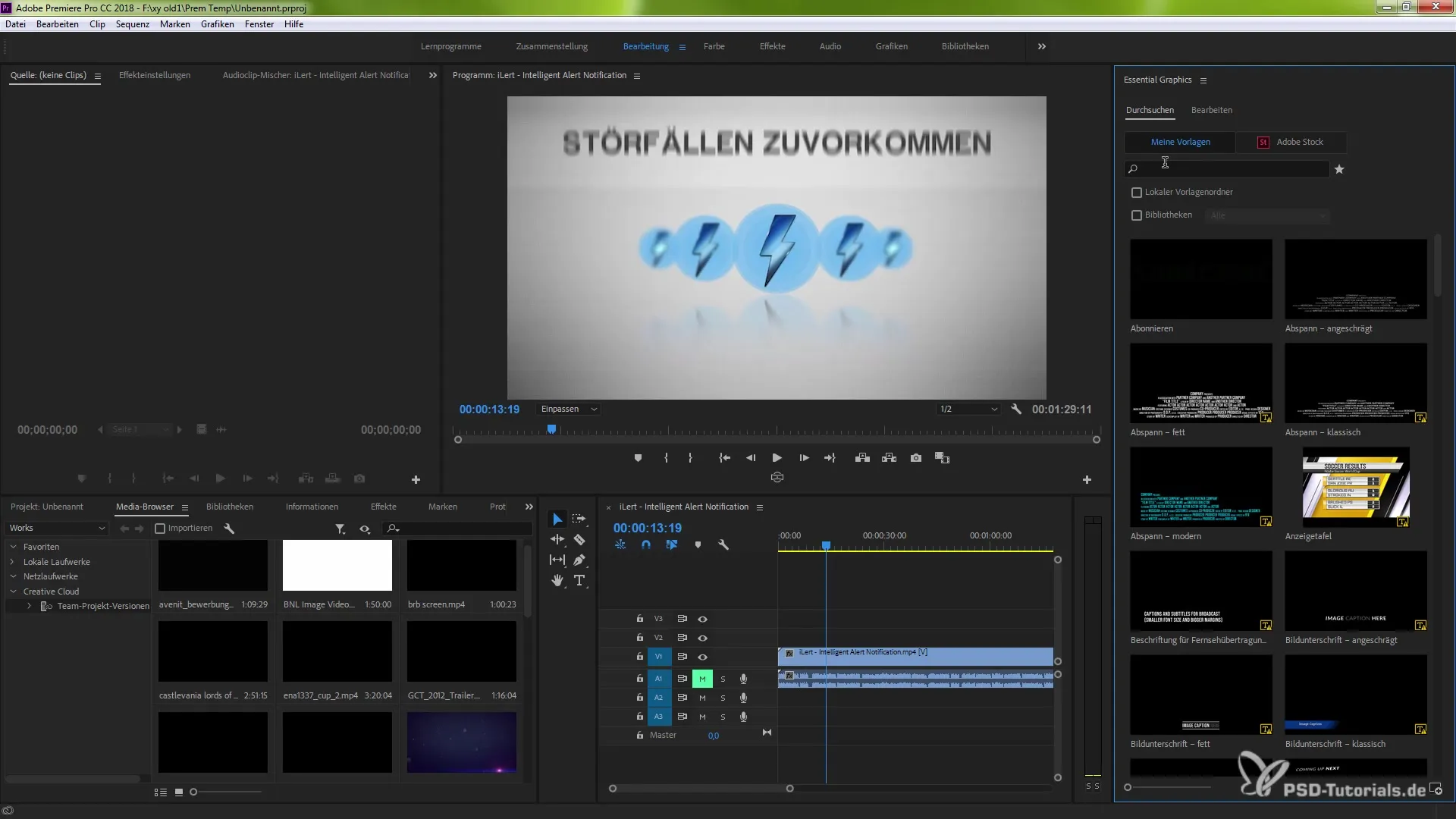
Bibliotékák kiválasztása
Lehetőséged van arra, hogy kiválaszd, mely bibliotékákból származzanak a sablonok. Alapértelmezés szerint az összes könyvtár ki van választva. De választhatsz specifikus könyvtárakat, vagy akár létrehozhatsz egy új könyvtárat is. Ez rugalmasságot ad, hogy gyorsan megtaláld a kívánt sablonokat.
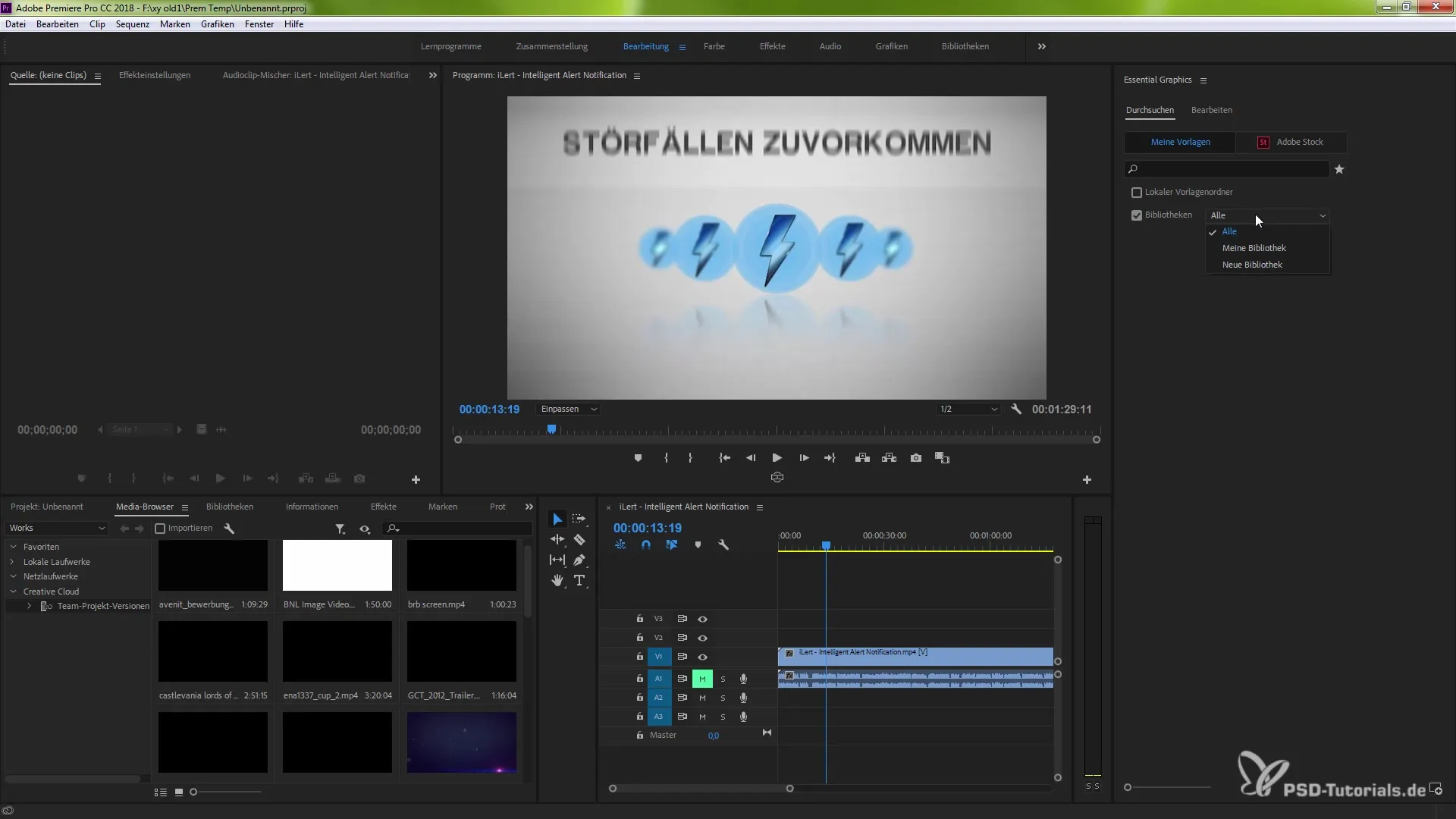
Helyi sablonok használata
A felhőbibliotékák mellett helyi sablonokat is használhatsz. Ehhez meg kell határoznod a megfelelő helyi mappát, ahol a sablonok tárolva vannak. Ehhez egyszerűen menj a „Számítógép” beállításokhoz, és válaszd ki azt a mappát, ahol a fájljaid találhatók.
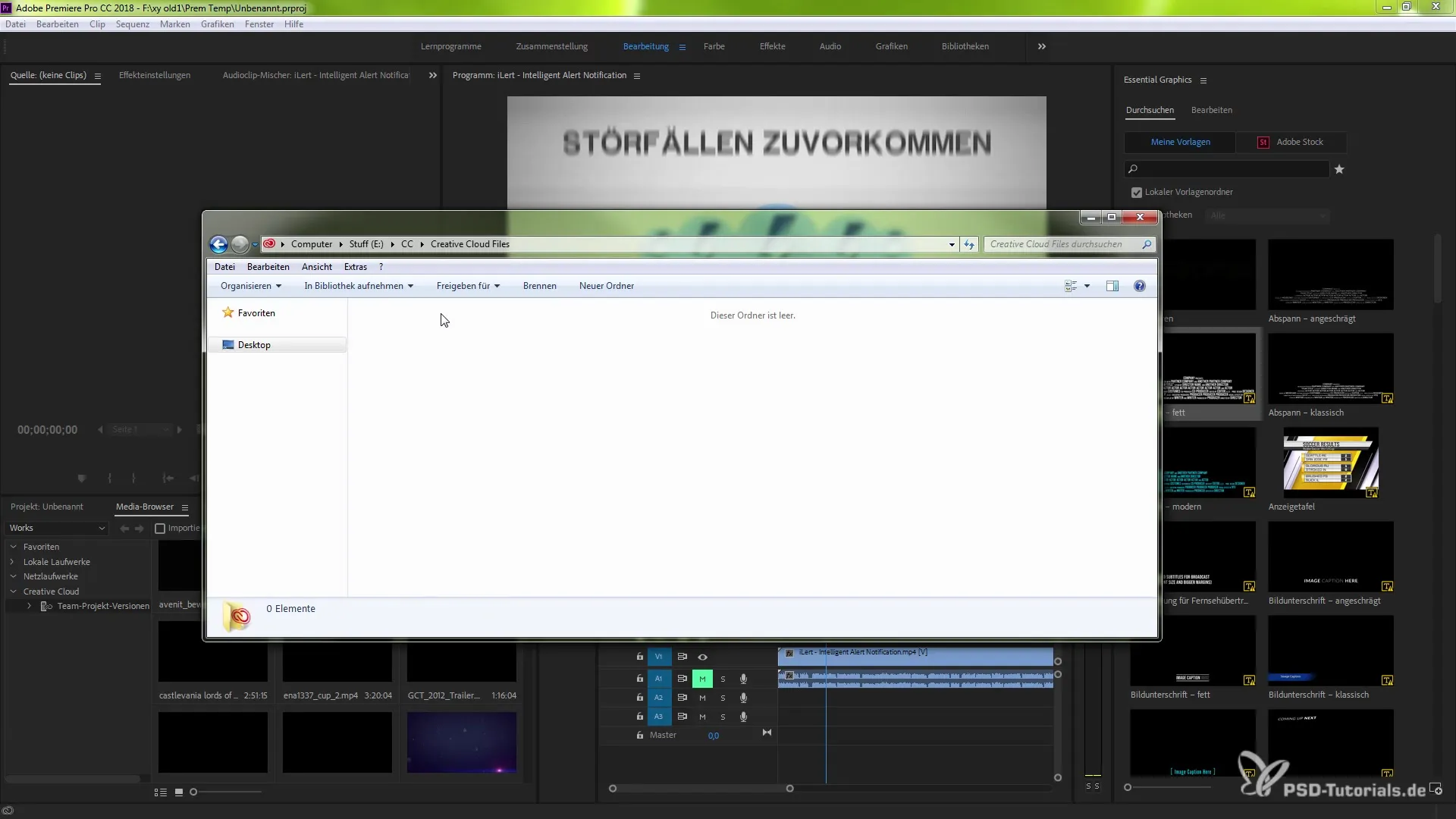
Az Adobe Stock használata
Az Essential Graphics-panel lehetővé teszi az Adobe Stockhoz való hozzáférést is. Itt overlayekre és más sablonokra kereshetsz. Ne felejtsd el, hogy egyes sablonok fizetősök, amit egy dollárjel jelez. Kereshetsz ingyenes sablonokat is, amelyeket letölthetsz.
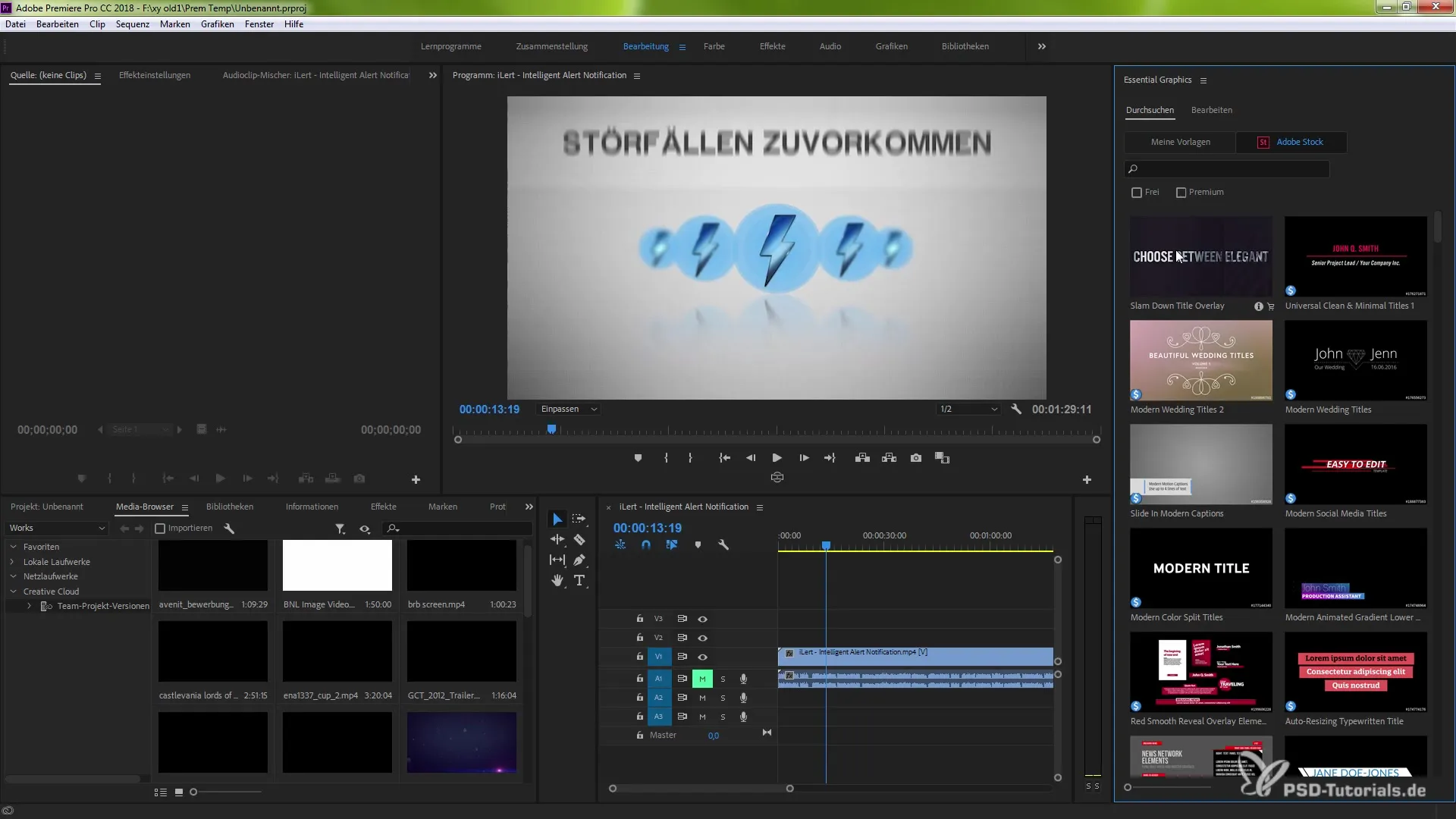
Preview-funkció az Adobe Stockban
Ha az Adobe Stockban egy sablon fölé viszed az egeret, a Scrubbing funkcióval előnézetet kérhetsz a sablonról. Ehhez egyszerűen mozgasd az egérmutatót balra vagy jobbra, hogy láthasd az animációt a letöltés előtt. Ez megkönnyíti a döntést, hogy használni szeretnéd-e a sablont.
A sablonok beillesztése és szerkesztése
Miután kiválasztottál egy sablont, húzd az idővonaladra vagy az előnézet ablakodra. Ezzel aktiválod a szerkesztési módot, és módosításokat végezhetsz a sablonon, hogy illeszkedjen a specifikus igényeidhez.
A kedvencek megjelölése és megtalálása
A gyakran használt sablonok keresésének megkönnyítése érdekében megjelölheted a kedvenceidet egy csillaggal. Ha ezekhez a sablonokhoz később gyorsabban szeretnél hozzáférni, egyszerűen kattints a csillagra, hogy megjelenítsd a kedvenc sablonokat.
Sablonok mentése
Miután dolgoztál egy sablonnal, és esetleg módosításokat végeztél, ezeket elmentheted a helyi mappába. Ezt egyszerűen a megfelelő mappa kiválasztásával végezheted el, ahol a fájlokat helyesen szeretnéd tárolni.
A funkciók összefoglalása
Az új Essential Graphics-panellel kontrollálhatod az animációs sablonjaidat. A sablonokat egyszerűen böngészheted, választhatod ki és szerkesztheted. Továbbá az Adobe Stockhoz való hozzáférés egy kibővített választékot kínál a professzionális sablonokból, amelyeket a projektjeidben felhasználhatsz.
Összefoglalás - Animationsvorlagen az Adobe Premiere Pro CC 2018-ban: Útmutató a hatékony kezeléshez
Az Adobe Premiere Pro CC 2018 animációs sablonok kezelésére vonatkozó új funkciói rendkívül hasznosak. Az egyszerű kezelés és a sokféle sablon rendelkezésre állása lehetővé teszi, hogy projektjeidet hatékonyabban tervezd meg és kreatívabban valósítsd meg.
Gyakran ismételt kérdések
Hogyan nyithatom meg az Essential Graphics-panelt?Kattints a menüsorban a „Window” (Ablak) lehetőségre, majd válaszd az „Essential Graphics” lehetőséget.
Elmenthetem a saját sablonjaimat?Igen, elmentheted a sablonjaidat a helyi mappába.
Hogyan találhatok ingyenes sablonokat az Adobe Stockban?Keresd az Adobe Stockban az overlayeket, és figyeld a dollárjelet a díjköteles sablonok azonosításához.
Hogyan jelölhetem meg a kedvenceket az Essential Graphics-panelen?Használj csillagot, hogy a sablonokat kedvencként jelöld meg.
Hogyan használom a Scrubbing funkciót?Húzd az egérmutatót a sablon fölé, és mozgasd balra vagy jobbra, hogy előnézetet láss.


